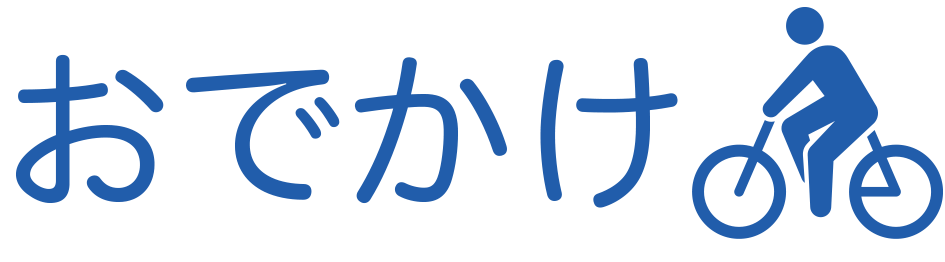Appleからきたメール「iCloudストレージの保存容量がもう少しで上限に達します」の対処法
Apple様から「iCloudストレージの保存容量がもう少しで上限に達します」というタイトルのメールが何回か送信されて来ました。
アップル様から来たメールは以下の通り
iCloudストレージの保存容量がもう少しで上限に達します
現在、合計5 GBのうち4 GBのiCloudストレージを使用中です。つまりiCloudストレージの保存容量がもう少しで上限に達します。ストレージが上限に達したとき、iCloudへのデバイスのバックアップは中止され、iCloudにドキュメントを保存できなくなります。
iCloudのサービスを中断せずにご利用になるためには、空き容量を確保するか、または、以下の手順でより大きなストレージを購入することができますアカウントのストレージを増やすには:
手順 1: iOSデバイスで「設定」を開いて「iCloud」をタップします。
手順 2: 「ストレージとバックアップ」をタップしてください。
手順 3: 「ストレージを管理」をタップして、削除したいアイテムやバックアップ作成を中止したいアイテムを選択してください。
iCloudストレージの管理方法についての詳細は、この記事をご覧ください。さらにストレージを購入するには:
手順 1: iOSデバイスで「設定」を開いて「iCloud」をタップします。
手順 2: 「ストレージとバックアップ」をタップします。
手順 3: 「ストレージ購入」を選択してください。
MacまたはWindows PCでもiCloudストレージを購入できます。
iPhone一台分しかiCloudでバックアップを取っていなかったので、そんなに容量を使っていた覚えはないのだが??
バックアップオプションをみてみると、カメラロールが2.2GBも使っています。
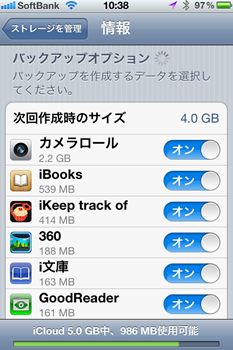
時々写真を消したりしているし、カメラロールで2.2GBも使っているはずはないんだが??
一旦、カメラロールのバックアップをオフにしてiCloudからバックアップデータを削除してみました。
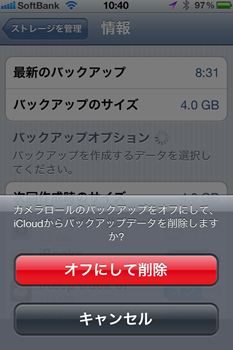
カメラロールを削除すると、使用可能が3.3GBに増えました。
これでアップル様から「iCloudストレージの保存容量がもう少しで上限に達します」メールが来なくなるはずですね。
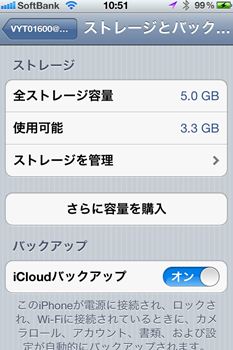
もう一度カメラロールを見てみると、545MB分しかありません。
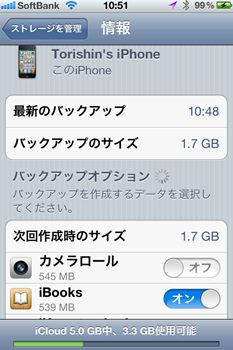
この結果から分かることは、iCloud上にバックアップされたデータはiPhoneから消しても削除されずにずーーと残っているって事ですね。
確かに、この仕様になっていないと、間違ってデータを削除してしまった時に古いデータからリストアできなくなりますから仕方ないですね。
iCloudの容量が不足してきたら、一旦バックアップを全て削除してしまって、再度バックアップを取り直すって手も有効かも知れませんね。
まあ、これをすると数世代前の古いバックアップに戻すとかできなくなりますが...
これでApple様に上納金(iCloudの有料課金)を払わずに済みました
アプリを買ったり、音楽を買ったり、iPhone、iPadを買ったりとかなり沢山上納してますから、これ以上払わなくても良かろう(笑
写真をiCloudにバックアップしないと、フォトストリームが使えなくなるかも?と思ったのですが、iCloudバックアップとフォトストリームは何の関係もなく、カメラロールのバックアップを外してもフォトストリームにはちゃんと撮った写真が保存されていました。
ちなみに、僕はiPhoneで撮った写真はフォトストリームでパソコンに転送しているし、
また時々USBケーブルで繋いで、Windowsの「画像とビデオのインポート」を使ってパソコン内に2重に転送しています。
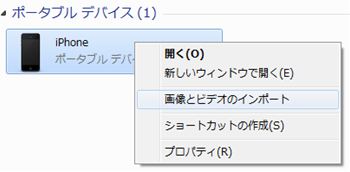
なんでUSBで繋いでWindowsの機能で写真と取り込んでいるかというと、日付単位でフォルダーに自動的に保存されるからです。
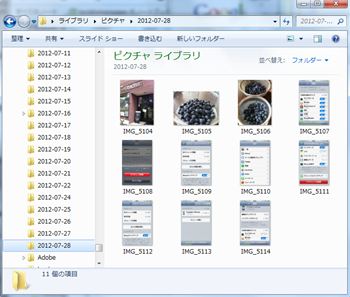
日付単位で自動的に作られたフォルダーにしておくと、いつ頃撮った写真なのかとか一目瞭然なんで管理が楽なんですよね。
というか、2重にバックアップする必要は全くないので、フォトストリームをOFFにしても良いのですけどね。
 【送料無料】iCloud使いこなしガイド |
 【送料無料】iCloudとクラウドメディアの夜明け |